Τα αρχεία PDF χρησιμοποιούνται συνήθως κατά την κοινή χρήση εγγράφων με συναδέλφους ή φίλους. Οι εταιρείες χρησιμοποιούν συχνά αρχεία PDF για κοινή χρήση δεδομένων κειμένου, όπως αναφορές, συμφωνίες, έρευνα κ.λπ. Λαμβάνοντας υπόψη ευαίσθητες και ιδιωτικές πληροφορίες που μπορούν να βρουν άλλοι στο έγγραφο PDF, προτού μοιραστούν ένα αρχείο PDF, ίσως χρειαστεί να ελέγξετε το έγγραφο για ευαίσθητο περιεχόμενο ή για να εντοπίσετε τις προσωπικές σας πληροφορίες. Αυτή τη φορά, λοιπόν, θα πρέπει να κάνετε redact PDF για να αποκρύψετε τις πληροφορίες.
Το Redaction είναι μια μορφή επεξεργασίας. Με το εργαλείο "Redact PDF", σας επιτρέπει να αποκρύψετε ευαίσθητες πληροφορίες και να διατηρήσετε τη μορφή του εγγράφου. Μπορεί να χρησιμοποιηθεί για την κάλυψη ιδιωτικών πληροφοριών, όπως αριθμούς κοινωνικής ασφάλισης, πληροφορίες διαγωνισμού, ακόμη και μερικές ιδιωτικές εικόνες. Όταν αναπαράγατε το αρχείο, τα στοιχεία μορφοποίησης θα παραμείνουν τα ίδια και οι πληροφορίες ταξινόμησης εμφανίζονται ως μαύρο πλαίσιο. Τώρα, ας αρχίσουμε να μαθαίνουμε πώς να διαμορφώνουμε το PDF δωρεάν.
Περιεχόμενα
Ενότητα 1 - Πώς να αντιδράσετε το PDF online δωρεάν 1. Soda PDF 2. Smallpdf 3. Blackout PDF στο Διαδίκτυο
Ενότητα 2 - Τρόπος αντιμετώπισης PDF χωρίς σύνδεση δωρεάν 1. PDF Expert (Mac) 2. Adobe Acrobat Pro DC 3. Wondershare PDFelement
Ενότητα 3 - Μετατροπή PDF σε Word για την ελεύθερη αντιπαράθεση του περιεχομένου
Ενότητα 1 - Πώς να αντιδράσετε το PDF online δωρεάν
1. Soda PDF
Το Soda PDF έχει σχεδιαστεί για να σας βοηθήσει να εκτελέσετε οποιαδήποτε εργασία PDF. Δημιουργεί PDF από 300+ μορφές αρχείων. Μετατρέψτε σε μια σειρά τύπων αρχείων, επεξεργαστείτε το περιεχόμενο των εγγράφων σας, δημιουργήστε προσαρμοσμένες φόρμες, σχολιάστε τα αρχεία σας υποστηρίζονται σε αυτήν την ηλεκτρονική πλατφόρμα. Στη συνέχεια, ας μάθουμε πώς να διαμορφώνουμε ένα PDF στο Soda PDF βήμα προς βήμα.
Βήμα 1. Μεταβείτε στην ιστοσελίδα Soda PDF . Βρείτε το εργαλείο " Επεξεργαστής PDF " που εμφανίζεται στη λίστα "Προβολή & Επεξεργασία" κάνοντας κλικ στο αναπτυσσόμενο εικονίδιο του κουμπιού "SODA PDF ONLINE".

Βήμα 2. Επιλέξτε ένα αρχείο PDF που θέλετε να διορθώσετε ανεβάζοντάς το από τον υπολογιστή σας ή μέσω μιας υπηρεσίας αποθήκευσης cloud όπως το Google Drive ή το Dropbox.
Βήμα 3. Στη συνέχεια, μπορείτε να δείτε ένα παράθυρο επεξεργασίας. Κάντε κλικ στην επιλογή "Δημιουργία" στην περιοχή "ΑΣΦΑΛΕΙΑ".
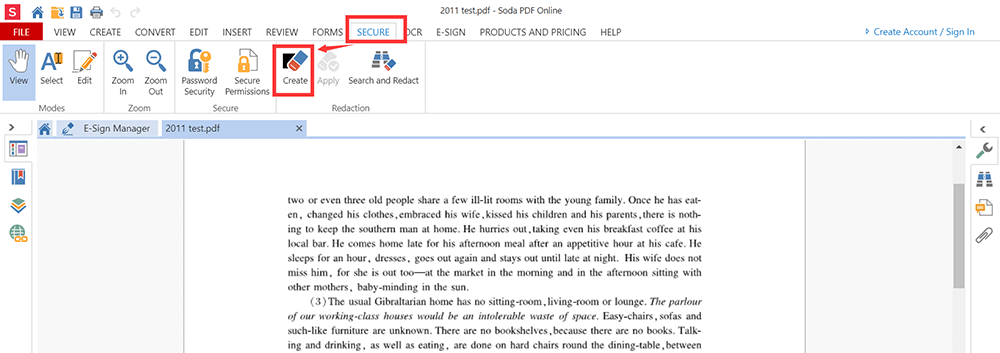
Βήμα 4. Κρατήστε πατημένο το αριστερό κουμπί του ποντικιού και σύρετε το δρομέα για να επιλέξετε την περιοχή που θέλετε να εξαργυρώσετε. Η περιοχή που θα διαμορφωθεί θα περιγραφεί με κόκκινο χρώμα. Αυτή η περιοχή επισημαίνεται για μείωση. Μόλις εφαρμοστεί, δεν μπορείτε να αλλάξετε το μέγεθος ή να το αλλάξετε. Εάν έγινε σφάλμα, διαγράψτε την επισημασμένη περιοχή και εφαρμόστε ξανά. Εάν θέλετε να καταργήσετε τα αναδιατυπωμένα κείμενα, κάντε κλικ στο κουμπί "Επεξεργασία" στη γραμμή εργαλείων. Κάντε δεξί κλικ στην περιοχή που επισημαίνεται για επανάληψη και, στη συνέχεια, επιλέξτε "Κατάργηση".
Βήμα 5. Όταν ολοκληρώσετε τη σύνταξη, κάντε κλικ στο κουμπί "Εφαρμογή". Μόλις εφαρμοστεί, δεν μπορείτε να αλλάξετε το μέγεθος ή να το αλλάξετε.
Βήμα 6. Κάντε κλικ στο κουμπί "Λήψη" για να αποθηκεύσετε το αρχείο σας.
2. Smallpdf
Το Smallpdf είναι μια άλλη διαδικτυακή πλατφόρμα που μπορεί να σας βοηθήσει να διορθώσετε απευθείας το PDF. Η απλοποιημένη διεπαφή σχεδιάστηκε για να διευκολύνει τον καθένα να επεξεργάζεται έγγραφα. Εκτός από την προσθήκη κειμένου, μπορείτε να τροποποιήσετε περαιτέρω το PDF σας προσθέτοντας διάφορα σχήματα και σχέδια.
Βήμα 1. Μεταβείτε στο εργαλείο " Επεξεργασία PDF ". Σύρετε και αποθέστε το έγγραφο PDF στη σελίδα "Επεξεργαστής PDF".
Βήμα 2. Επιλέξτε "Προσθήκη σχήματος", επιλέξτε το τετράγωνο πλαίσιο και τροποποιήστε το μέγεθος και το χρώμα του όπως απαιτείται.
Βήμα 3. Σύρετε το πλαίσιο πάνω από ένα μπλοκ κειμένου. Μπορείτε να το κάνετε πολλές φορές.
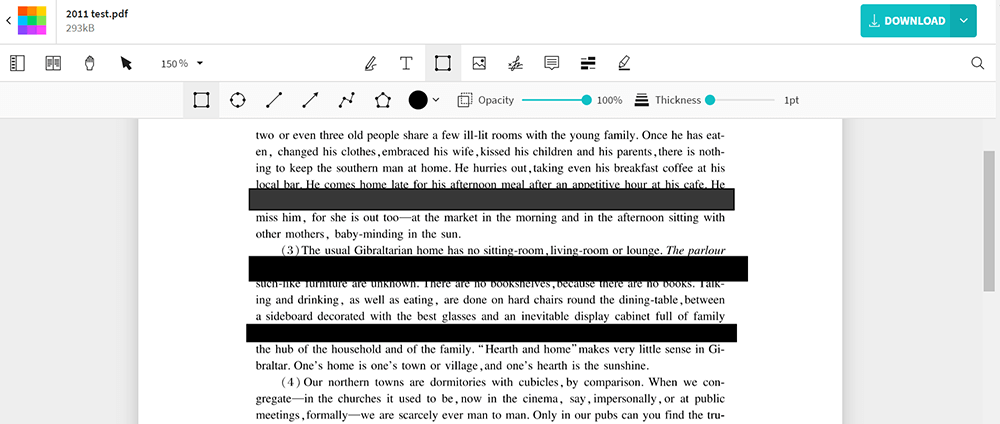
Βήμα 4. Κάντε κλικ στο κουμπί "Λήψη" που εμφανίζεται στην επάνω δεξιά γωνία για να ανεβάσετε το αρχείο.
3. Blackout PDF στο Διαδίκτυο
Η δεύτερη μέθοδος, θα ήθελα να παρουσιάσω εκείνους τους ανθρώπους που δεν θέλουν να κατεβάσουν μια εφαρμογή αλλά να επεξεργαστούν δωρεάν PDF online. Ένα διαδικτυακό εργαλείο, Blackout PDF Online , μπορεί να αντιμετωπίσει το πρόβλημά σας σχετικά με το πώς μπορείτε να διαγράψετε PDF χωρίς λογισμικό. Είναι εύκολο στη χρήση και δεν απαιτείται χρέωση! Επιτρέψτε μου να σας δείξω το σεμινάριο!
Βήμα 1. Πρώτον, πρέπει να μεταβείτε στο Blackout PDF Online και να επιλέξετε τον τρόπο μεταφόρτωσης του αρχείου PDF που θέλετε να διορθώσετε. Για παράδειγμα, ανεβάστε το από την επιφάνεια εργασίας σας.
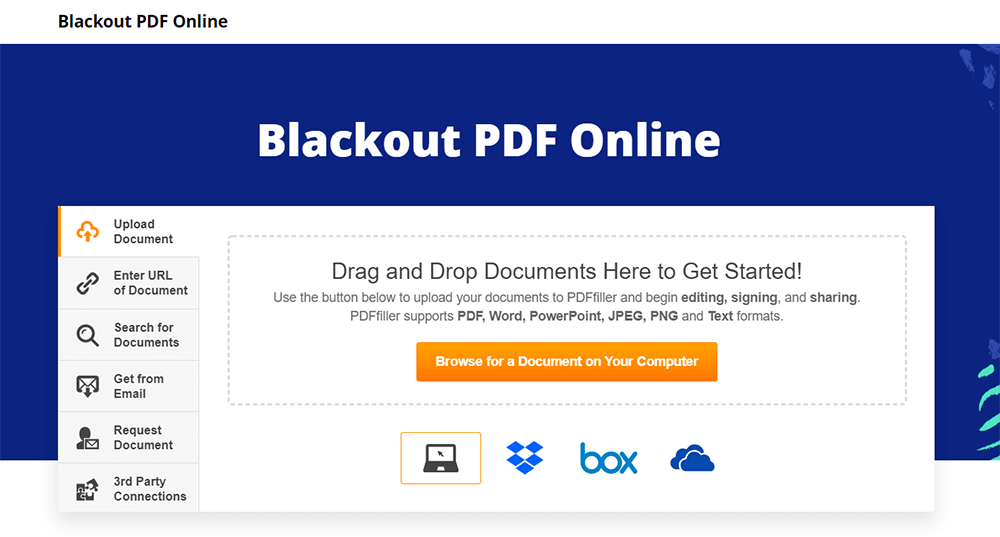
Βήμα 2. Μετά τη μεταφόρτωση του αρχείου PDF, θα εισέλθετε στη διεπαφή επεξεργασίας, όπου μπορείτε να αρχίσετε να διαμορφώνετε το PDF. Απλώς επιλέξτε το εργαλείο "Blackout" στην επάνω γραμμή εργαλείων και, στη συνέχεια, μπορείτε να επισημάνετε το περιεχόμενο που θέλετε να αντιγράψετε απευθείας.
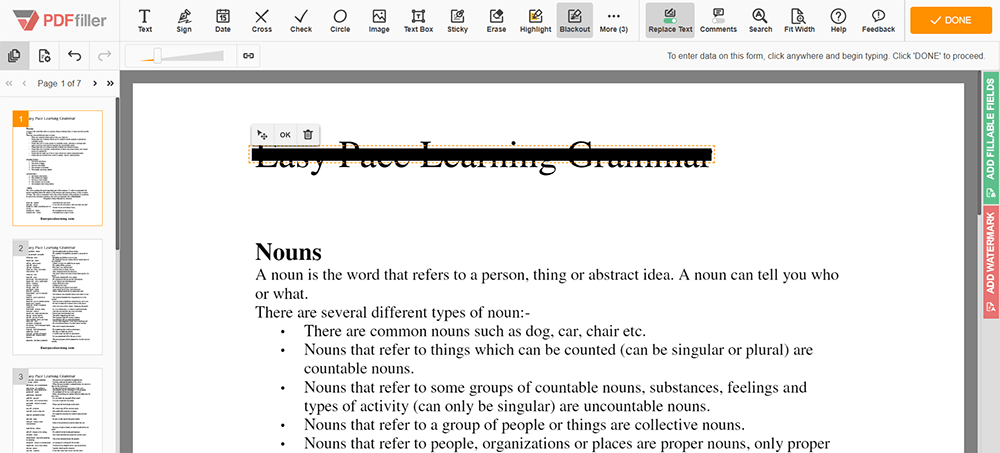
Βήμα 3. Όταν ολοκληρωθεί η σύνταξη, πατήστε το κουμπί "Τέλος" στην επάνω δεξιά γωνία της σελίδας και το Blackout PDF Online θα σας ρωτήσει πώς θέλετε να αντιμετωπίσετε το αναδιατυπωμένο αρχείο PDF. Μπορείτε να το αποθηκεύσετε ως αρχείο PDF στην επιφάνεια εργασίας σας. Αυτό βασίζεται στις δικές σας ανάγκες.
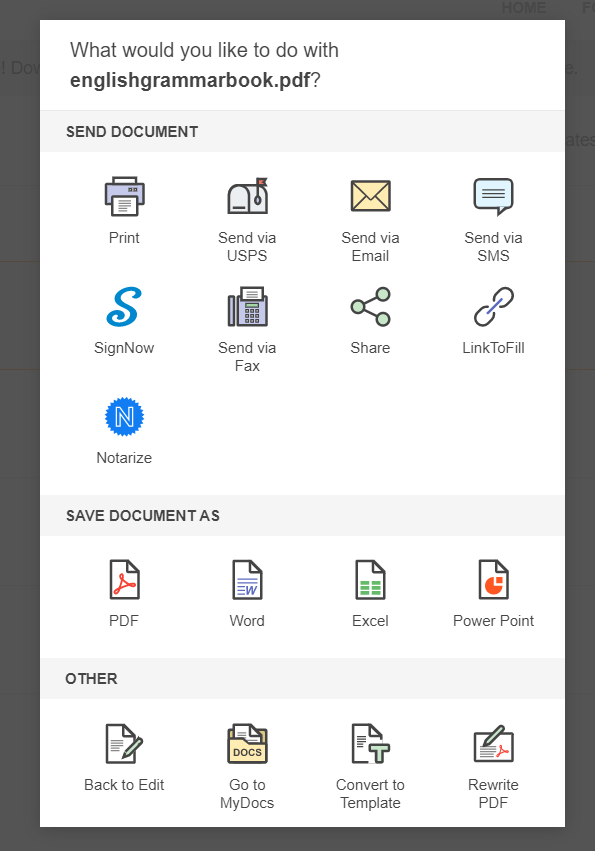
Ενότητα 2 - Τρόπος αντιμετώπισης PDF χωρίς σύνδεση δωρεάν
1. PDF Expert (Mac)
Το PDF Expert είναι ένα από τα καλύτερα εργαλεία "Redact PDF" για χρήστες Mac. Με αυτό το εργαλείο, μπορείτε επίσης να αναζητήσετε τις συγκεκριμένες λέξεις που θέλετε να διαγράψετε σε PDF σε ολόκληρο το έγγραφο. Δεν χρειάζεται να χάνετε χρόνο διαβάζοντας ολόκληρο το συμβόλαιο για να αποκρύψετε χειροκίνητα αυτές τις πληροφορίες παντού. Αντ 'αυτού, το PDF Expert θα το κάνει αυτό για εσάς αυτόματα.
Βήμα 1. Πρώτα κατεβάστε το λογισμικό στον υπολογιστή σας. Κάντε κλικ στο κουμπί "Επεξεργασία" στην επάνω γραμμή εργαλείων.
Βήμα 2. Στη συνέχεια, κάντε κλικ στο κουμπί "Redact" για να αρχίσετε να διαμορφώνετε το PDF.
Βήμα 3. Επιλέξτε τα κείμενα που θέλετε να επαναπροσδιορίσετε σε PDF. Υπάρχουν δύο διαθέσιμες επιλογές: Blackout και Erase. Το "Blackout" θα αφαιρέσει το επιλεγμένο ευαίσθητο περιεχόμενο και θα τοποθετήσει ένα μαύρο κουτί στη θέση του. Η "Διαγραφή" θα αφαιρέσει το επιλεγμένο ευαίσθητο περιεχόμενο και θα αφήσει κενό χώρο στη θέση του.
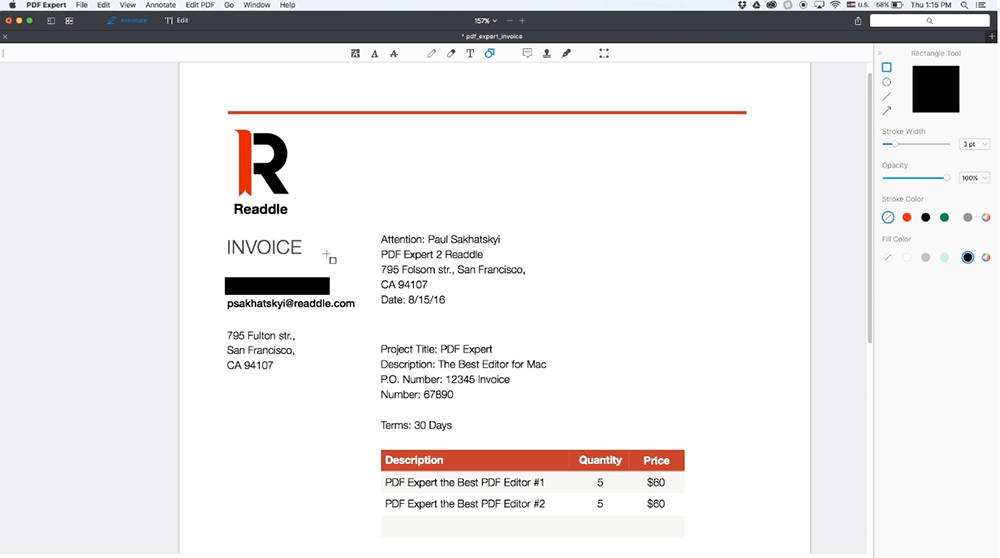
Εάν θέλετε να τροποποιήσετε αυτόματα το κείμενο PDF από τον PDF Expert, μπορείτε να κάνετε κλικ στο εικονίδιο "Αναζήτηση" στη δεξιά πλευρική γραμμή και στη συνέχεια να πληκτρολογήσετε τη λέξη που θέλετε να αποκρύψετε στο πεδίο "Εύρεση και εξαγωγή". Επιλέξτε ένα αποτέλεσμα αναζήτησης και κάντε κλικ στο "Redact" για αυτόματη μετατροπή του PDF.
Βήμα 4. Κάντε κλικ στο "Αρχείο"> "Αποθήκευση" για να αποθηκεύσετε το PDF σας.
2. Adobe Acrobat Pro DC
Το Adobe Acrobat Pro DC είναι μια καλύτερη επιλογή για την αναδιαμόρφωση του PDF. Με αυτό το λογισμικό, μπορείτε να μετατρέψετε PDF σε πολλές διαφορετικές μορφές. Περισσότεροι από πέντε εκατομμύρια οργανισμοί σε όλο τον κόσμο βασίζονται στο Adobe Acrobat Pro DC για τη δημιουργία και την επεξεργασία των πιο έξυπνων αρχείων PDF.
Βήμα 1. Εγκαταστήστε το λογισμικό στον υπολογιστή σας. Ανοίξτε το αρχείο PDF στο Adobe Acrobat Pro DC και, στη συνέχεια, επιλέξτε "Εργαλεία"> "Redact".
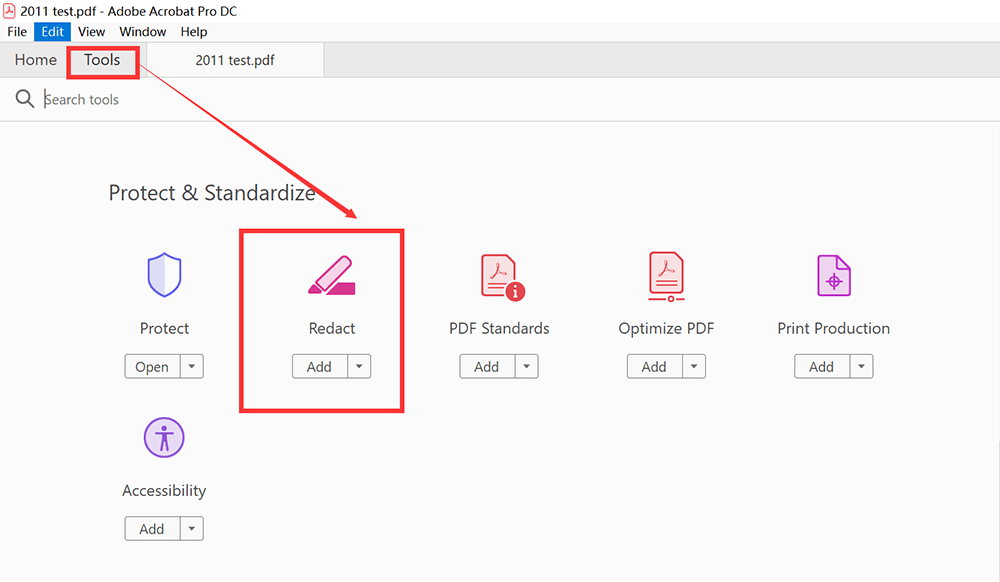
Βήμα 2. Επιλέξτε "Σήμανση για απόκριση"> "Κείμενο και εικόνες" για να αναδιαμορφώσετε το αρχείο PDF. Σύρετε για να επιλέξετε μια γραμμή, τμήμα κειμένου, αντικειμένου ή περιοχής. Το εργαλείο "Redact" μπορεί επίσης να σας δώσει την επιλογή να διαμορφώσετε μια ολόκληρη σελίδα ή να αναζητήσετε τις λέξεις-κλειδιά για να διορθώσετε αυτόματα τα κείμενα PDF.
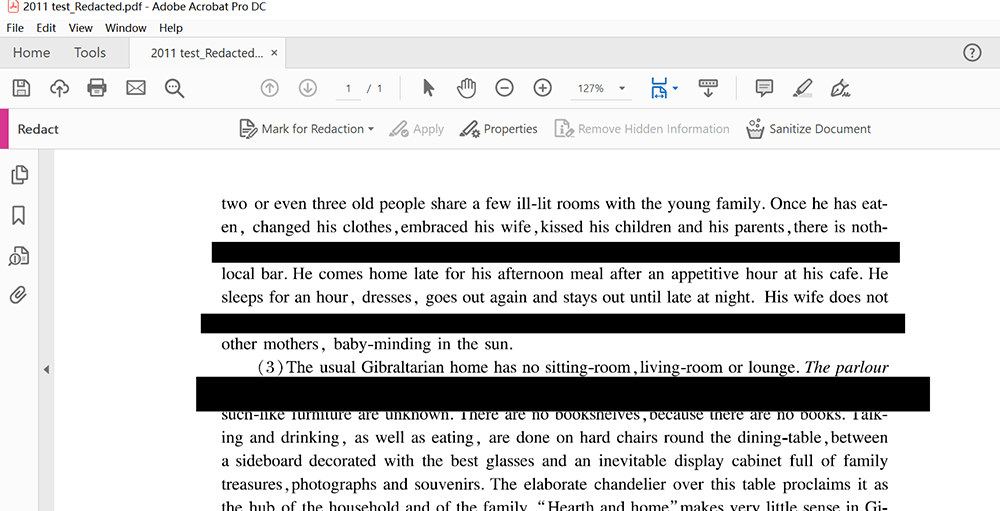
Βήμα 3. Κάντε κλικ στο κουμπί "Εφαρμογή" για να διαμορφώσετε το αρχείο σας. Επιλέξτε "Αρχείο"> "Αποθήκευση" για να αποθηκεύσετε το αρχείο.
3. Wondershare PDFelement
Το Wondershare PDFelement μπορεί να σας επιτρέψει είτε να επιλέξετε κείμενο ή εικόνες που θέλετε να κάνετε PDFelement μπορείτε να χρησιμοποιήσετε την επιλογή αναζήτησης για να δημιουργήσετε το ίδιο κείμενο σε διαφορετικές σελίδες ταυτόχρονα. Μπορείτε ακόμη και να χρησιμοποιήσετε αυτό το λογισμικό για να επεξεργαστείτε το αρχείο σας, όπως να προσθέσετε κείμενα, εικόνες, υδατογραφήματα και ούτω καθεξής.
Βήμα 1. PDFelement λήψη του λογισμικού και, στη συνέχεια, ανοίξτε το Wondershare PDFelement. Κάντε κλικ στο κουμπί "Άνοιγμα αρχείου" για να μεταφορτώσετε το αρχείο στο οποίο θέλετε να διορθώσετε.
Βήμα 2. Μεταβείτε στο "Protect"> "Mark for Redaction". Επιλέξτε το κείμενο που θέλετε να επαναπροσδιορίσετε. Κάντε κλικ στην επιλογή "Αναζήτηση & εξαγωγή", μπορείτε να αναζητήσετε τις λέξεις και να PDFelement αυτόματα τα κείμενα από το Wondershare PDFelement .
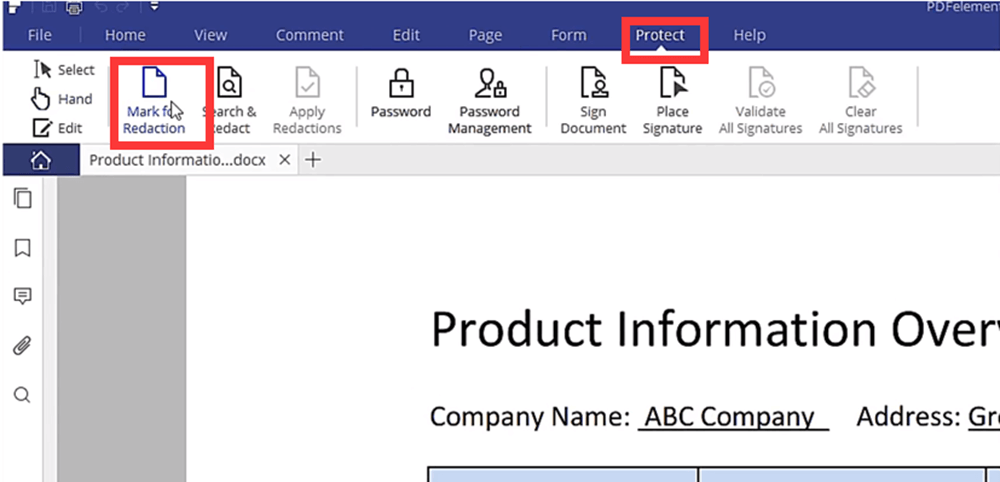
Βήμα 3. Τέλος, κάντε κλικ στο "Εφαρμογή Redactions" για να αποθηκεύσετε τις αλλαγές σας.
Ενότητα 3 - Μετατροπή PDF σε Word για την ελεύθερη αντιπαράθεση του περιεχομένου
Ο τελευταίος τρόπος που θα ήθελα να σας δείξω είναι ένας απλός τρόπος για όλους να επεξεργαστούν ελεύθερα ένα αρχείο PDF. Εάν θέλετε να διαμορφώσετε ένα έγγραφο PDF με το εγκατεστημένο πρόγραμμα Word στον υπολογιστή σας, αυτός ο τρόπος είναι επίσης μια καλή επιλογή για εσάς.
Εκπληκτικά, το πιο συχνά χρησιμοποιούμενο λογισμικό μας για την επεξεργασία περιεχομένου, το Word, έχει προσφέρει στους χρήστες τη δωρεάν λειτουργία για τη μετατροπή του PDF. Αυτή η δυνατότητα είναι διαθέσιμη στο Word 2007, 2010, 2013 και 2016. Λοιπόν, πώς μπορείτε να διαμορφώσετε ένα PDF στο Word; Κατ 'αρχάς, πρέπει να μετατρέψετε το αρχείο PDF σε Word χρησιμοποιώντας έναν ισχυρό αλλά απλό χειρισμό μετατροπέα PDF, EasePDF .
Βήμα 1. Χρησιμοποιώντας ένα πρόγραμμα περιήγησης ιστού και μεταβείτε στην πλατφόρμα EasePDF . Μετακινηθείτε προς τα κάτω στη διεπαφή, μπορείτε εύκολα να βρείτε PDF σε Word . Πρέπει να το εισαγάγετε και να προετοιμαστείτε για τη μετατροπή του αρχείου PDF σε μορφή Word.

Βήμα 2. Τώρα πατήστε το κουμπί "Προσθήκη αρχείου" για να προσθέσετε το αρχείο PDF που πρέπει να EasePDF. Εάν έχετε αποθηκεύσει τα αρχεία PDF στο cloud, όπως στο GoogleDrive, το Dropbox και το OneDrive, μπορείτε να επιλέξετε να προσθέσετε το αρχείο PDF από αυτές τις πλατφόρμες.
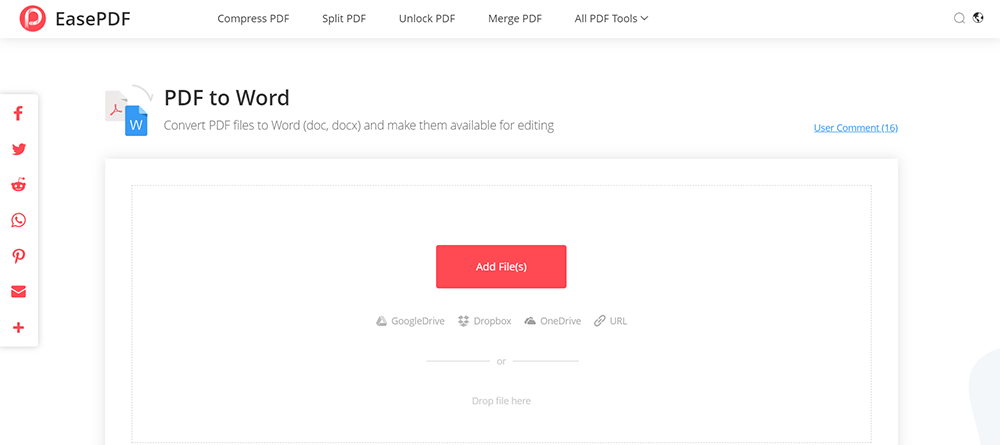
Βήμα 3. Όταν έχετε επιλέξει το αρχείο και το έχετε προσθέσει στο EasePDF, η πλατφόρμα θα μετατρέψει αμέσως το αρχείο PDF σε Word για εσάς. Μόλις ολοκληρωθεί, θα παρέχεται ένα κουμπί "Λήψη". Απλώς πατήστε για να κατεβάσετε το αρχείο Word στην επιφάνεια εργασίας σας.
Βήμα 4. Στη συνέχεια, ανοίξτε το αρχείο Word, και στη γραμμή εργαλείων του Word, θα πρέπει να μεταβείτε στο "Αρχείο"> "Πληροφορίες"> "Έλεγχος ζητημάτων"> "Επιθεώρηση εγγράφου".
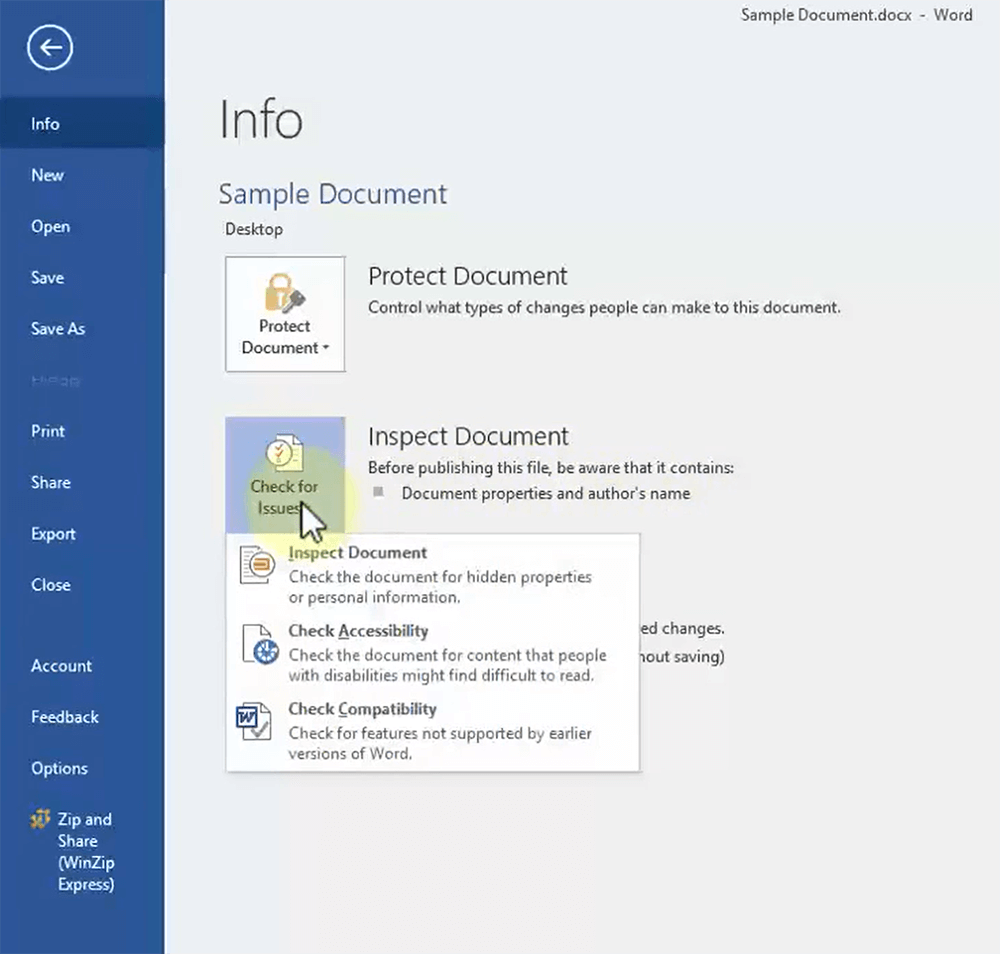
Βήμα 5. Αυτή η συμπεριφορά θα ξυπνήσει το "Document Inspector" και μπορείτε να επιλέξετε τις επιλογές που πρέπει να ελέγξετε σε αυτό το αρχείο Word. Μετά την επιλογή, κάντε κλικ στο κουμπί "Επιθεώρηση".
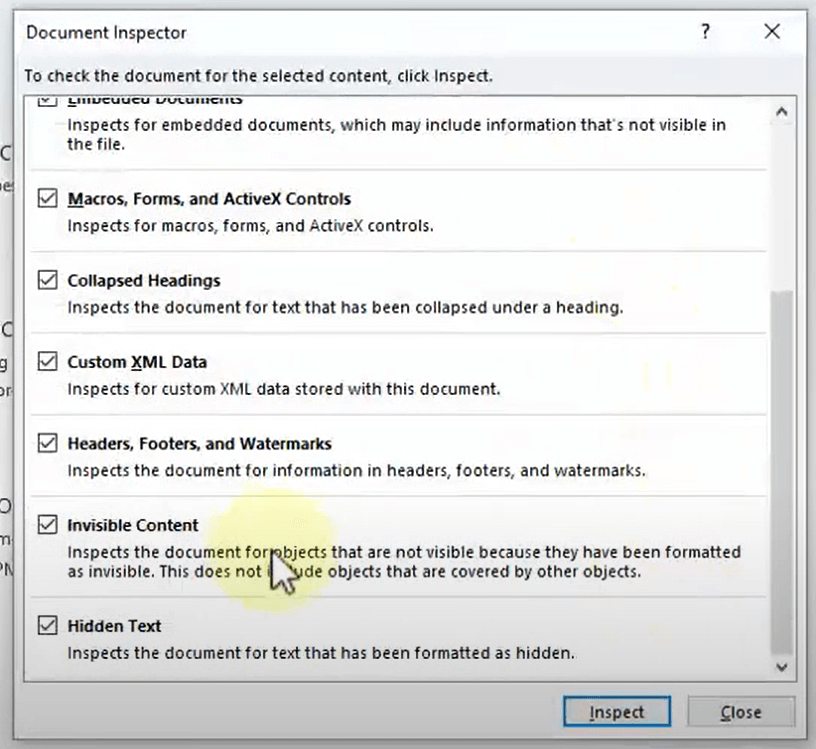
Βήμα 6. Το Word θα ακολουθήσει την παραγγελία σας και θα σαρώσει το έγγραφο του Word για έλεγχο των ζητημάτων που πιθανώς έχει. Όταν ολοκληρωθεί ο έλεγχος, πατήστε απευθείας την επιλογή "Κατάργηση όλων" και αυτό το ακατάλληλο περιεχόμενο θα αφαιρεθεί από το έγγραφο. Μέχρι αυτό το βήμα, διορθώσατε με επιτυχία το περιεχόμενο του αρχείου!
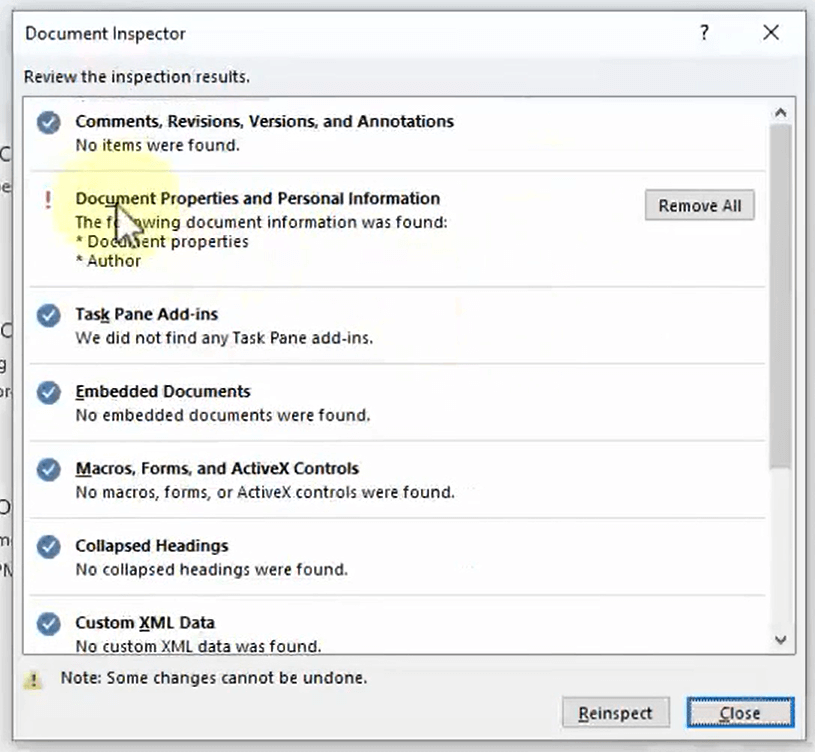
συμπέρασμα
Έχουμε αναφέρει 5 λύσεις για το πώς να διορθώσετε το PDF online και εκτός σύνδεσης. Κάθε λύση είναι πρακτική και μπορείτε να επιλέξετε αυτή που σας αρέσει. Εάν είστε χρήστης Mac, μπορείτε να επιλέξετε το λογισμικό όπως το PDF Expert. Εάν θέλετε να εξοικονομήσετε χρόνο, μπορείτε να επιλέξετε το διαδικτυακό εργαλείο "Redact PDF".
'Ηταν αυτό το άρθρο χρήσιμο? Ευχαριστούμε για την ανταπόκρισή σας!
ΝΑΙ Ή ΟΧΙ
































Σχόλιο